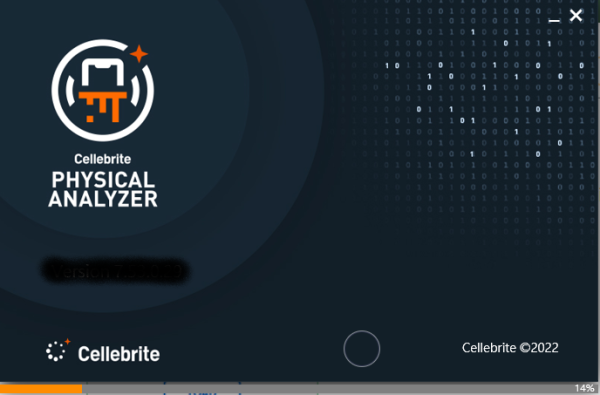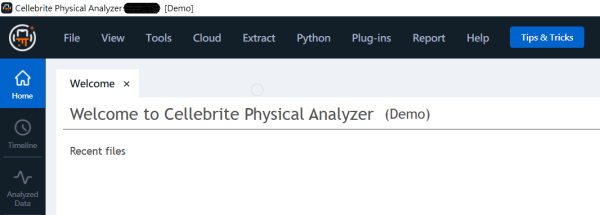Cellebrite Capture the Flag (CTF)
2022 競賽活動
採用 Physical Analyzer 和 Inspector 軟體進行檔案解析
競賽日期: 台灣時間 5/24 00:01 am ~ 5/27 11:59 am
★ 數位鑑識競賽檔案
★ Physical Analyzer 和 Inspector 軟體授權說明
Step 1
前往 CTF 活動報名頁面 輸入報名資料 — 使用私人信箱 (避免外部郵件被阻擋),報名完成後,跳出此畫面,即可前往信箱檢查是否有收到 Cellebrite 通知信件
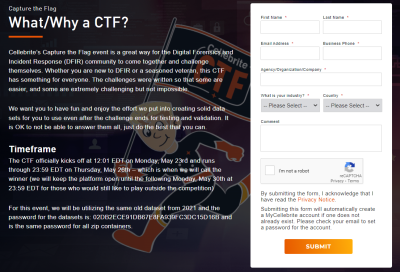
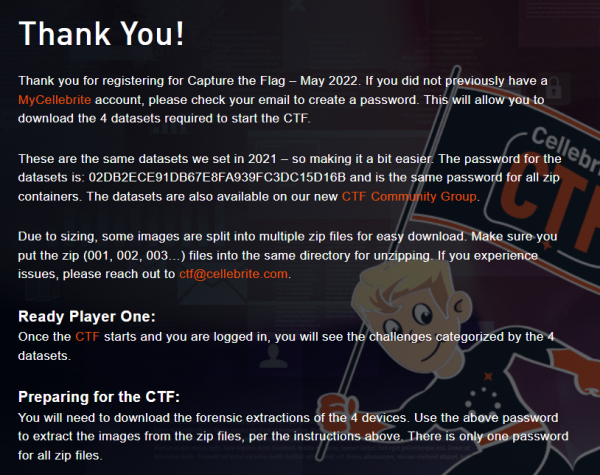
前往電子郵件,點選以下信件內容連結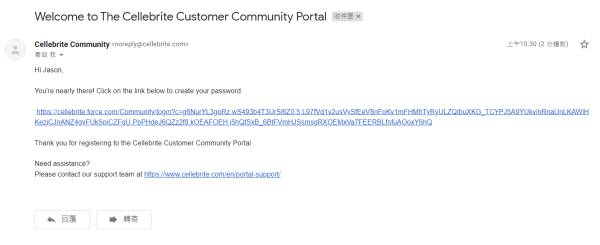
進入連結後,重新設定密碼進行登入
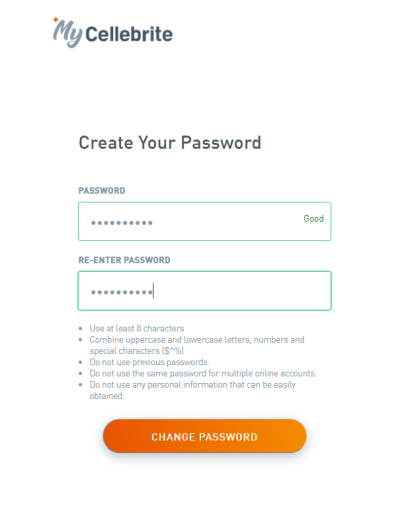
Step 2
登入後來到 Trial License 下載頁面,點擊 Product & License → Download your trial license
請下載以下軟體壓縮檔案,完成後進行解壓縮以及安裝:
Cellebrite Physical Analyzer – 7.55
Cellebrite Inspector 10.5 Mac (使用 Mac 電腦下載)
Cellebrite Inspector 10.5 Windows (使用 Windows 電腦下載)
※ 若軟體已事先下載完成,請直接點選 Next
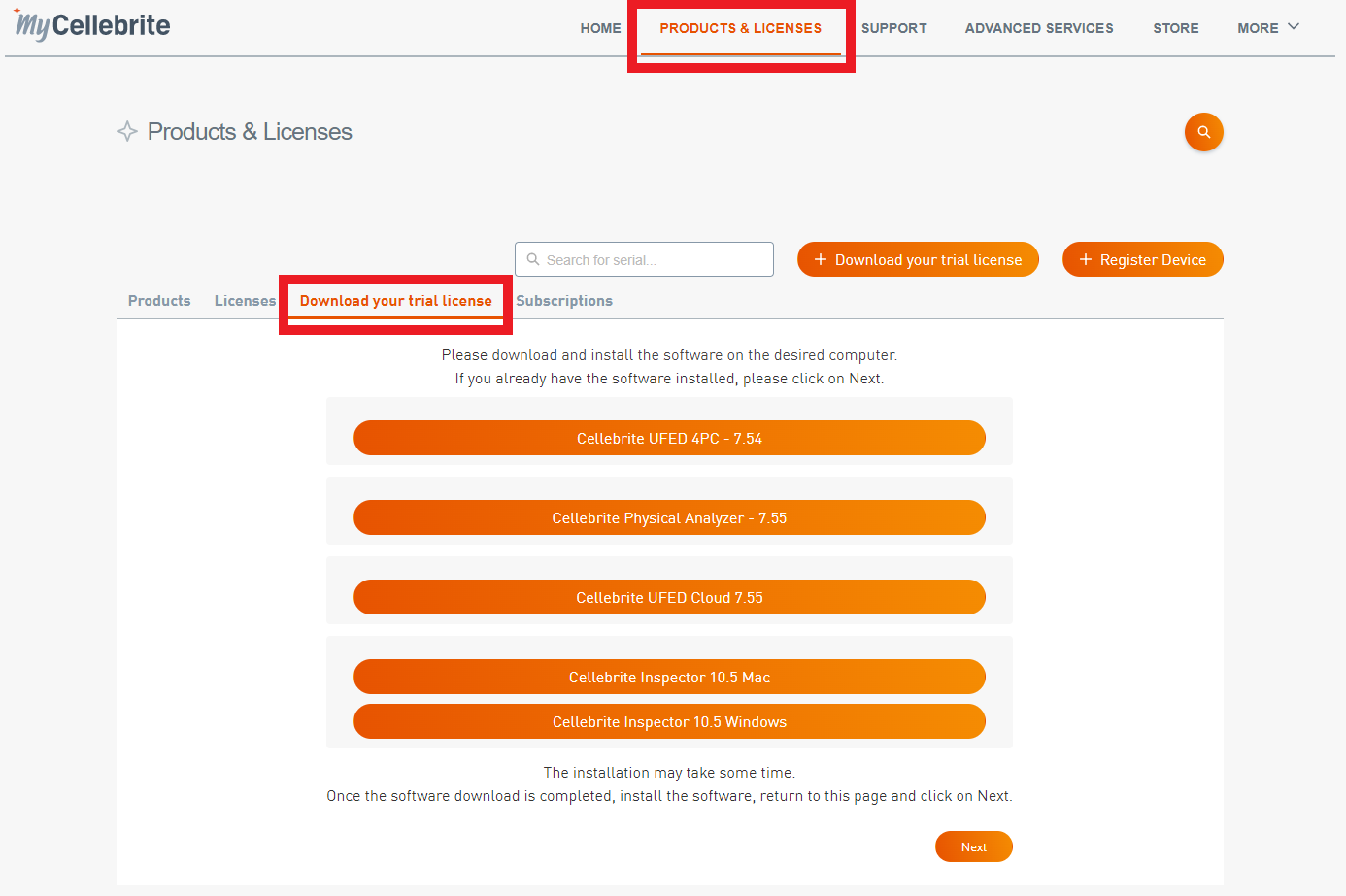
Step 3 (Inspector)
※ 若已下載軟體,可根據下圖選擇:
欲取得 Inspector 授權,請按下 Inspector,系統將會提供授權資料
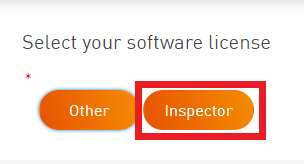

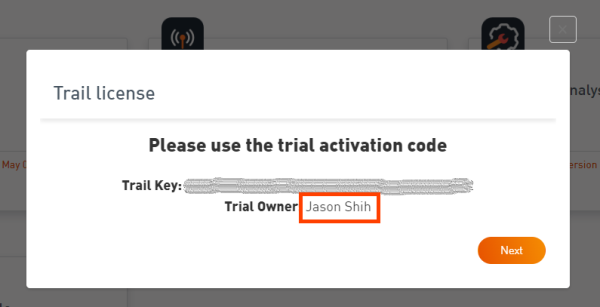
於您的電腦開啟 Inspector,根據 Trial License 畫面輸入以下憑證資訊,並按下OK:
- Name → Trial Owner
- License → Trial Key
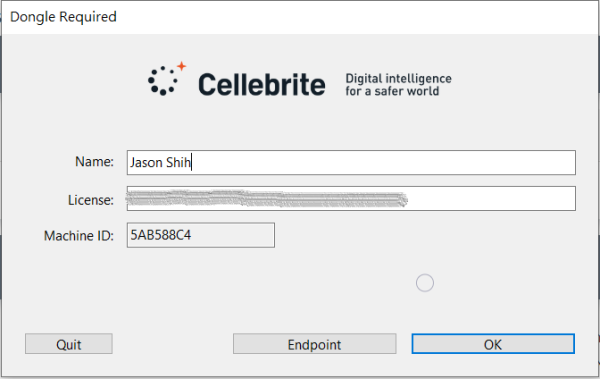
Step 4 (Inspector)
出現以下畫面,即代表試用版授權成功,可成功開啟 Inspector 囉!
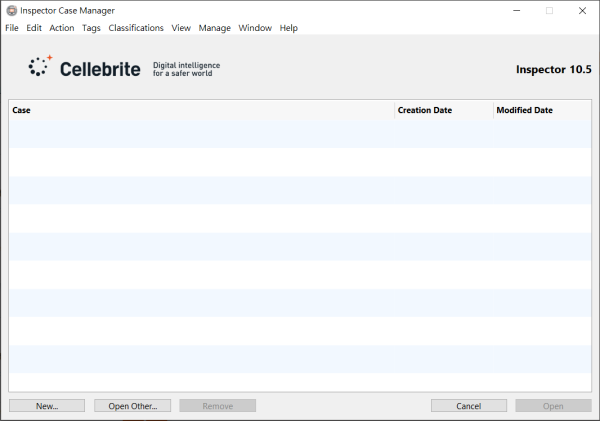
Step 5 (Physical Analyzer)
※ 若已下載軟體,可根據下圖選擇:
欲下載 Physical Analyzer 授權檔案,請按下 Other 後將頁面移至最底端
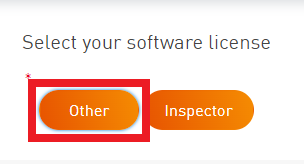
勾選 Cellebrite Physical Analyzer & Smart Translator,可見需要上傳 c2v 檔案
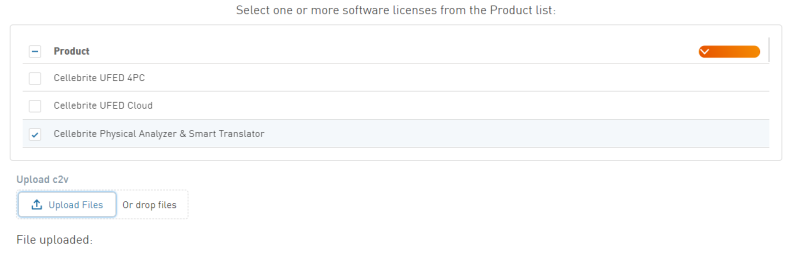
此時於您的電腦開啟 Physical Analyzer 軟體,依序點擊以下畫面,下載 c2v 檔案
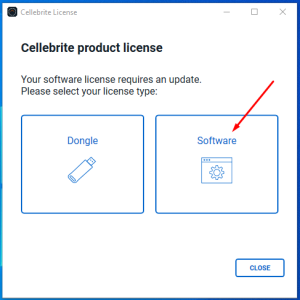
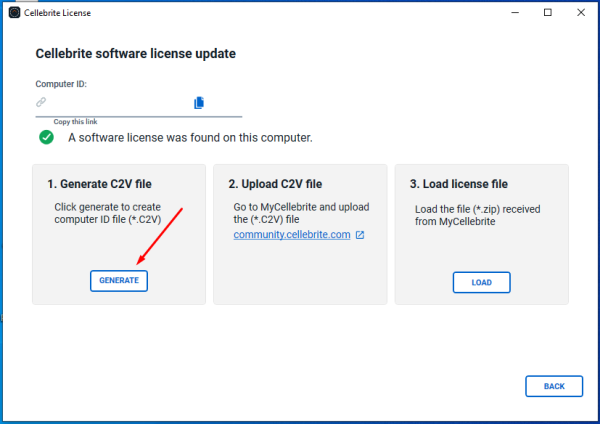
Step 6 (Physical Analyzer)
取得 c2v 檔案後,回到網站上傳 c2v 處,上傳 c2v 檔案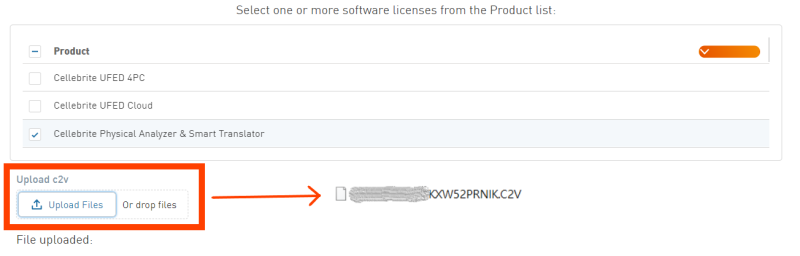
Step 7 (Physical Analyzer)
選擇翻譯語言,選擇英文 → 繁體中文來回翻譯,點選 Next,再點選下載語言翻譯包
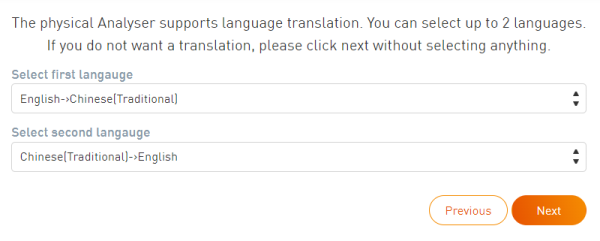
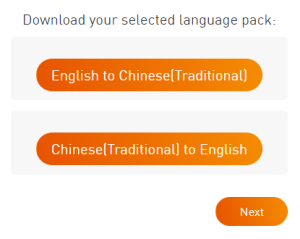
Step 8 (Physical Analyzer)
下一步,出現成功取得軟體授權指示,以及載入 Physical Analyzer 教學畫面
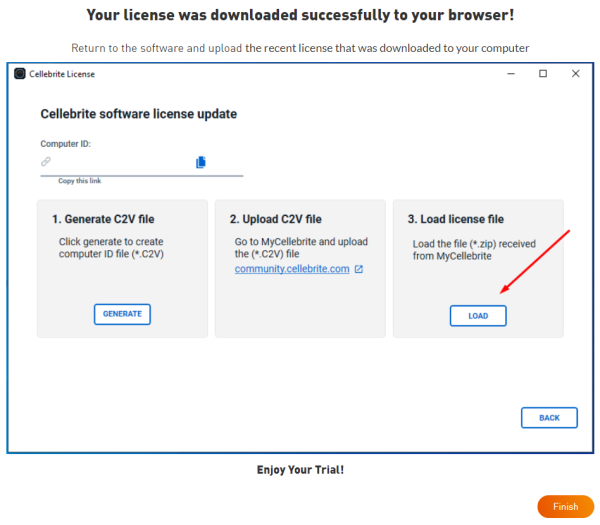
點選此處 Download License 進行授權檔案下載
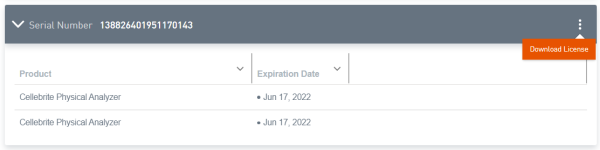
從您的電腦儲存路徑上傳 c2v 檔案
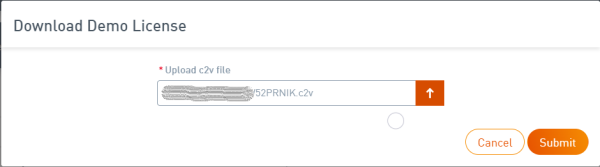
Step 9 (Physical Analyzer)
取得 zip 授權檔案後,回到 Physical Analyzer,上傳剛才下載的 zip 檔,完成後點選 Next
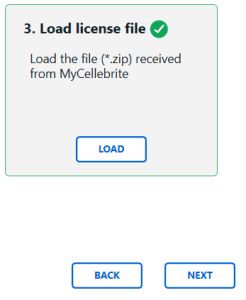
Step 10 (Physical Analyzer)
出現以下畫面,即代表試用版授權成功,可成功開啟 Physical Analyzer 囉!